Category Archives: Windows
В статье показано как удалить или добавить программу в автозапуск Windows 10.
Виды автозагрузки в Windows 10
Для того, чтобы удалить или добавить программу в автозапуск, нужно знать, где находится автозагрузка в Windows 10. Различают два вида автоматически загружаемых приложений.
Пользовательская (системный каталог)
В данном каталоге расположены ярлыки приложений и программ, которые автоматически будут запущены после очередной загрузки системы. (далее…)

Передача ролей FSMO в Windows Server 2012 R2
Роли контроллера домена формируются при создании нового домена, по умолчанию все роли назначаются первому контроллеру домена в лесу. Передача ролей FSMO требуются в исключительных случаях. Microsoft рекомендует осуществлять передачу ролей в перечисленных ниже случаях:
1. Понижение роли контроллера домена с целью вывода сервера из эксплуатации;
2. Временное отключение контроллера домена.
Захват ролей FSMO осуществляется, если:
1. Роль была принудительно понижена с помощью команды dcpromo /forceremoval.
2. На контролере домена, являвшемся хозяином роли FSMO, не функционирует ОС;
3. В работе текущего хозяина FSMO возникли проблемы, влияющие на работоспособность, присущих данной роли, и не дающие выполнить передачу роли; (далее…)

Диагностика репликации контроллеров домена Windows 2012 R2
Хорошая практикой является — регулярная диагностика правильной репликации между контроллерами домена. Для диагностики чаще всего используются встроенные в ОС Windows сервер утилиты repadmin и dcdiag.
Утилита repadmin, предназначена для отслеживания событий о сбоях возникающих при репликации между контроллерами домена(ов).
Синтаксис утилиты repadmin:
repadmin <команда> <аргументы> [/u:{домен/пользователь}] [/pw:пароль]
Примеры применения команд: (далее…)
Диагностика состояния контроллера домена под управлением Windows 2012R2
Для проведения диагностики работы контроллеров домена используется специальная встроенная в систему утилита — DCDIAG
Рекомендуется выполнять данную проверку локально, на самом контроллере домена с правами администратора. Но если у Вас нет локального доступа, и у Вас несколько контроллеров домена, то поможет команда автоматической проверки нескольких серверов (для удобства и дальнейшего использования, можно выводить отчет о диагностике в текстовый файл).
Для запуска диагностики запустите утилиту dcdiag, со следующими ключами и параметрами:
dcdiag /n:loc /e /v /f:c:\logs\adtest.log /u:local\User /p:Password
где:
- /n:loc — имя домена
- /e — автоматическая проверка всех имеющихся DC
- /v — расширенная проверка
- /f — записать результаты в файл
- /u — авторизационные данные
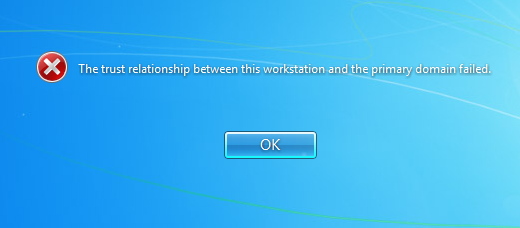
Решение проблемы «The trust relationship between this workstation and the primary domain failed»
В статье показано как решить проблему потери доверительных отношений между ПК и основным контролером домена. При возникновении данной проблемы, доменный пользователь не может войти на ПК под своей учетной записью, при этом возникает ошибка: «The trust relationship between this workstation and the primary domain failed».
Причина возникновения данной ошибки известна. В настройках по умолчанию, все учетные записи в домене Windows имеют свой пароль и должны менять его каждые 30 дней. Но бывает, что если по какой либо причине эти пароли не совпадают, то ПК не может пройти аутентификации в домене (те установить доверительные отношения и безопасный канал).
Такое рассогласование может произойти в следующих известных случаях:
1. Если компьютер (или виртуальная машина/сервер) был восстановлен из резервной копии, созданной раньше момента последней смены пароля компьютера в домене (часто это случается при восстановлении из снапшота).
2 Произошла принудительная смена пароля в домене, а на компьютер эти изменения по какой-либо причине не попали (например, были сброшены аутентификационные данные учетной записи).
(далее…)

0